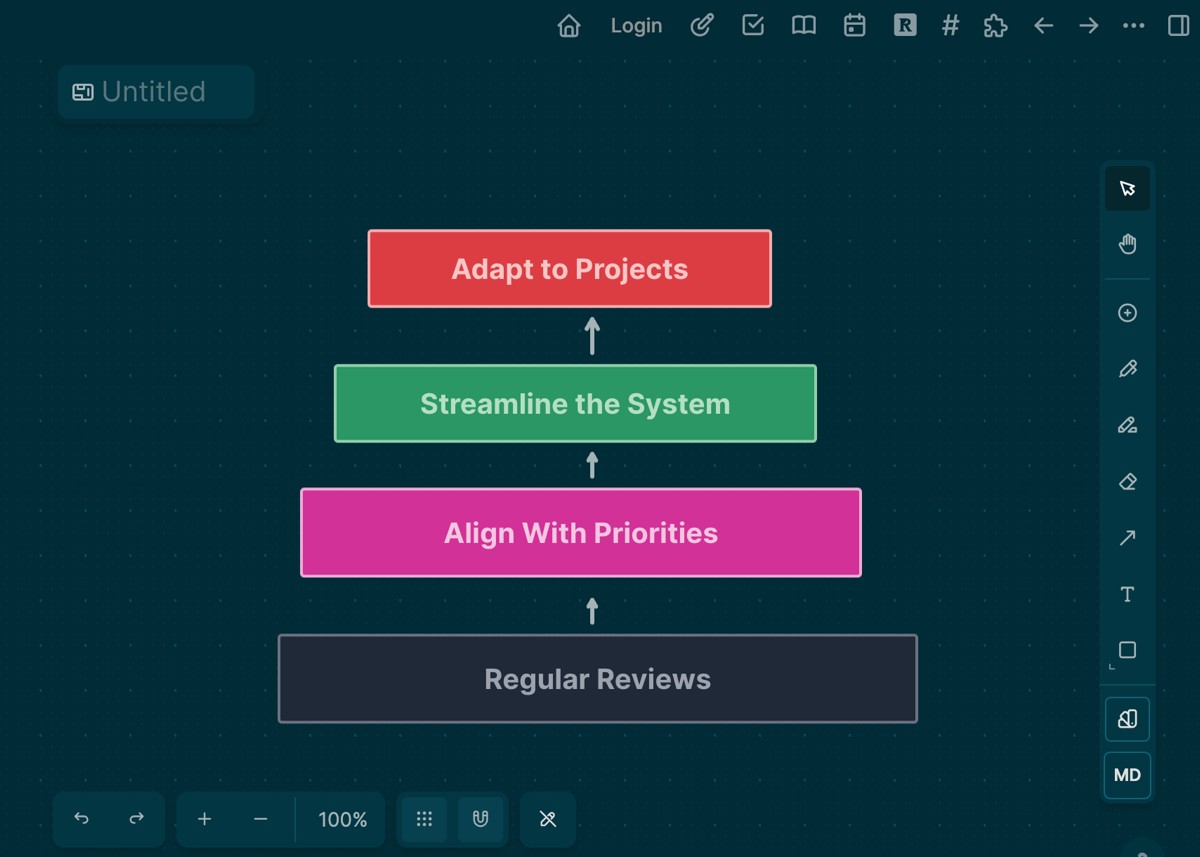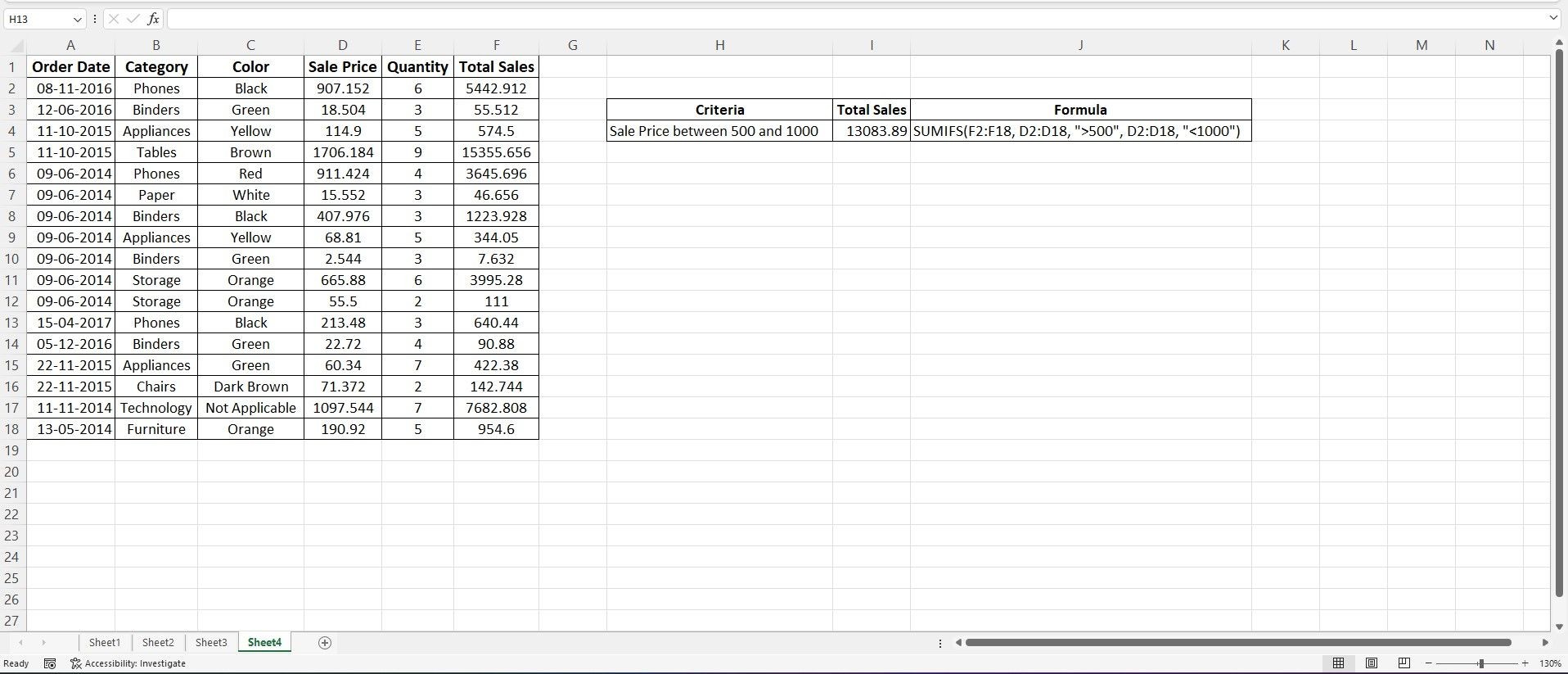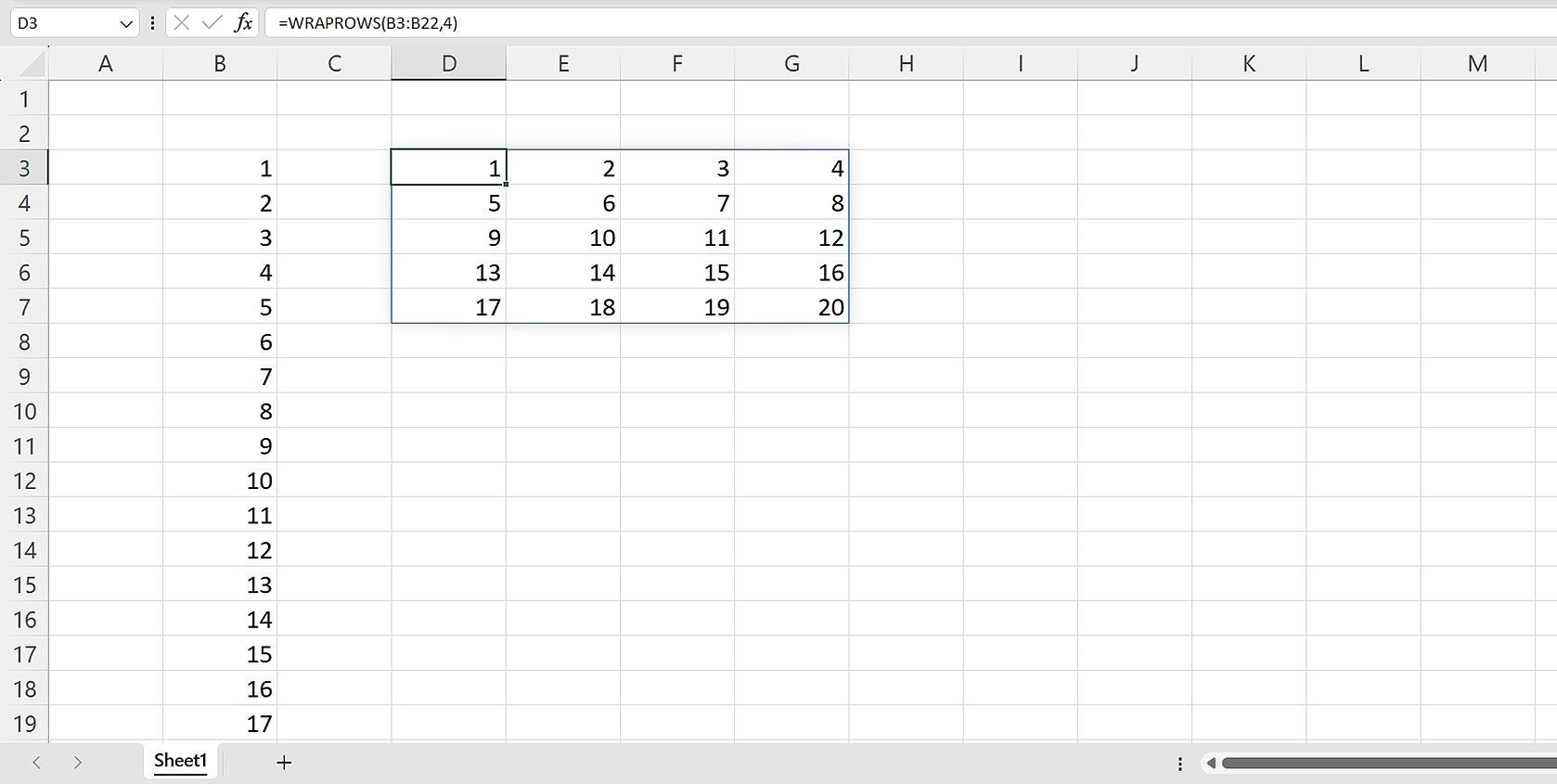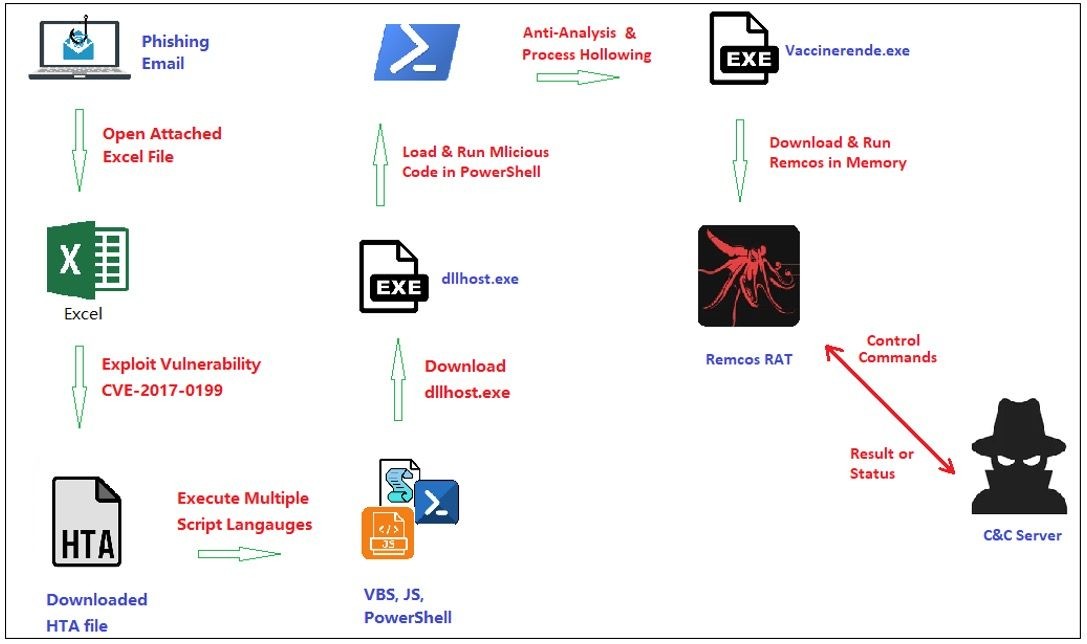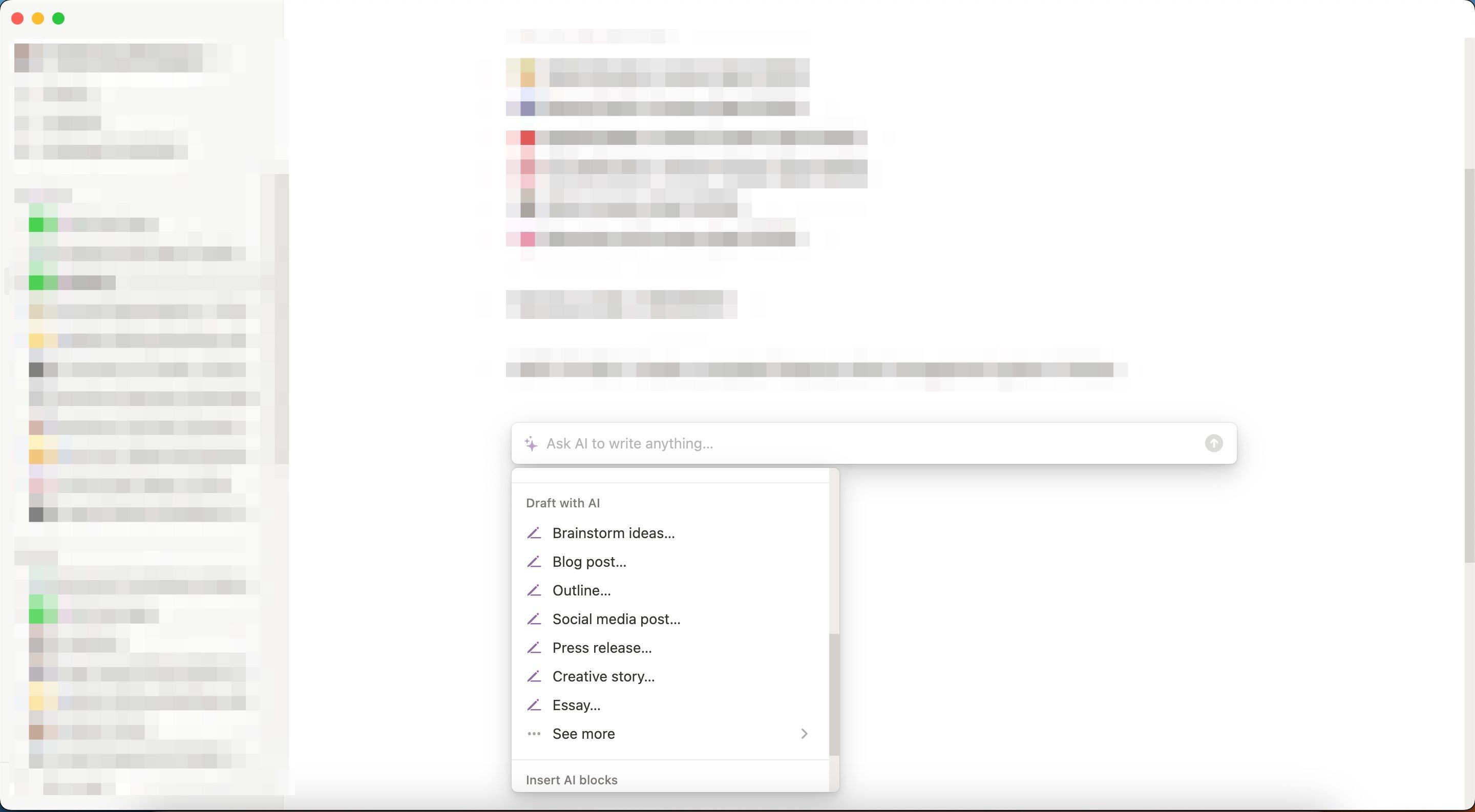Contents
- Kích Thước Biểu Tượng Stream Deck
- Phần Mềm Thiết Kế Để Sử Dụng
- Canva
- GIMP
- Procreate
- Adobe Photoshop
- Thiết Kế Biểu Tượng Của Bạn
- Cách Áp Dụng Biểu Tượng Tùy Chỉnh Cho Stream Deck
- Các Cách Khác Để Lấy Biểu Tượng Stream Deck
- Mua Biểu Tượng Stream Deck Trực Tuyến
- Sử Dụng Emotes
- Sử Dụng GIFs
- Tận Dụng Tối Đa Stream Deck
- Các Mẹo Bổ Sung Để Tối Ưu Hóa Stream Deck
- Kết Luận
Stream Deck là công cụ không thể thiếu đối với những người sáng tạo nội dung, giúp truy cập nhanh chóng vào các phím tắt và lệnh chỉ với một lần chạm. Mặc dù các biểu tượng mặc định đã rất hữu ích, việc tùy chỉnh Stream Deck với các biểu tượng cá nhân hóa có thể nâng cao tính thẩm mỹ và làm cho thiết bị trở nên độc đáo hơn. Trong bài viết này, chúng tôi sẽ hướng dẫn bạn cách tạo và cài đặt các biểu tượng tùy chỉnh cho Stream Deck.
Kích Thước Biểu Tượng Stream Deck
Kích thước biểu tượng cần thiết phụ thuộc vào mẫu Stream Deck của bạn. Hầu hết các mẫu Stream Deck yêu cầu kích thước 72×72 pixel, nhưng Stream Deck XL với 32 phím sử dụng kích thước 96×96 pixel. Hãy chọn kích thước phù hợp với mẫu của bạn để đảm bảo biểu tượng hiển thị tốt nhất.
Phần Mềm Thiết Kế Để Sử Dụng
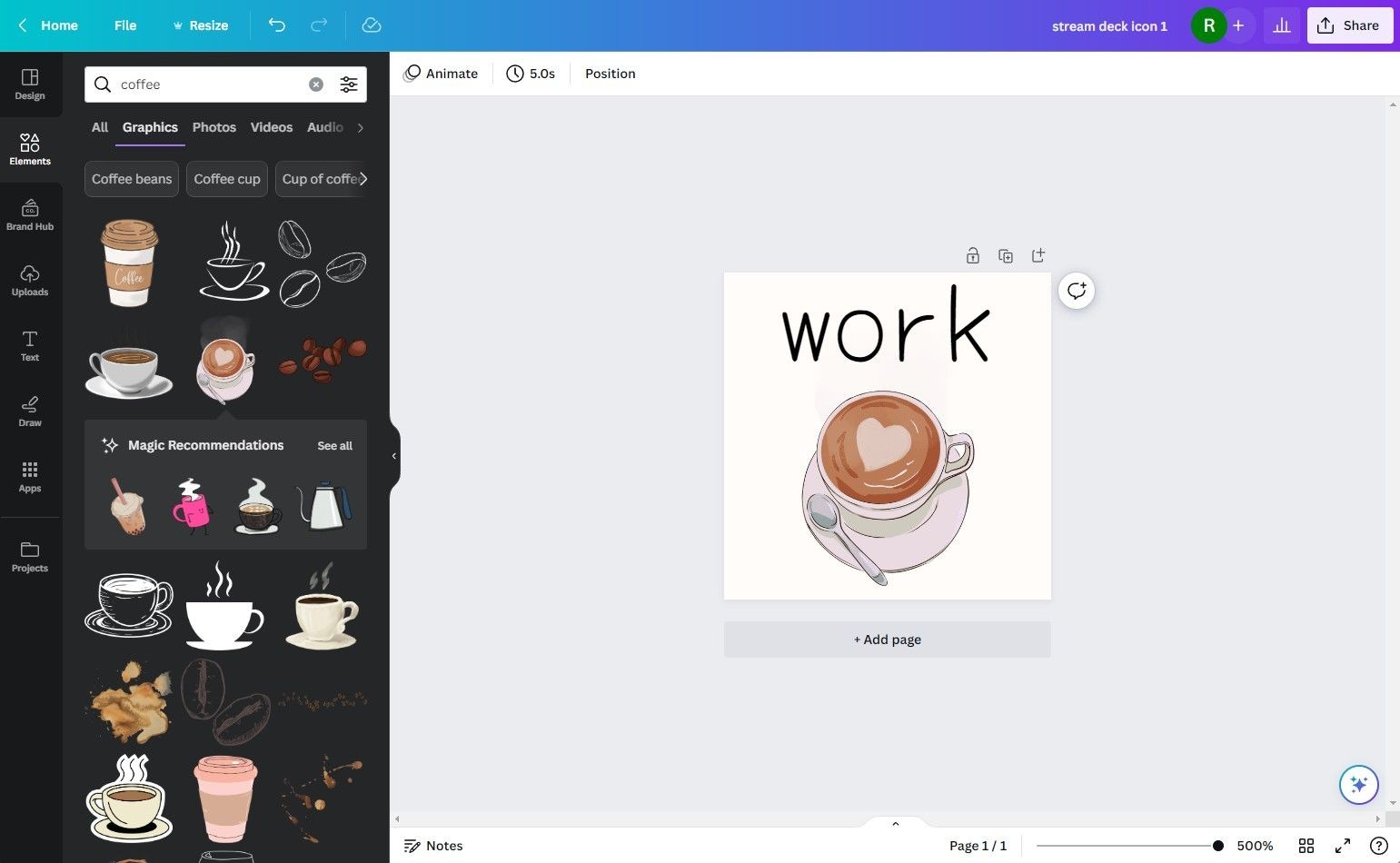 Thiết kế biểu tượng Stream Deck chủ đề công việc trên Canva
Thiết kế biểu tượng Stream Deck chủ đề công việc trên Canva
Có rất nhiều phần mềm thiết kế có thể giúp bạn tạo biểu tượng cho Stream Deck. Dưới đây là một số lựa chọn phổ biến:
Canva
Canva là lựa chọn hoàn hảo cho những người không có kinh nghiệm thiết kế. Đây là công cụ thiết kế dựa trên web, thân thiện với người dùng và cung cấp nhiều mẫu có thể tùy chỉnh. Chức năng kéo và thả rất dễ sử dụng, đặc biệt là cho người mới bắt đầu.
Canva miễn phí nhưng để truy cập vào một số công cụ và đồ họa cao cấp hơn, bạn cần đăng ký Canva Pro với giá 12,99 USD mỗi tháng (hoặc 119,99 USD mỗi năm).
GIMP
Một lựa chọn thay thế miễn phí và mã nguồn mở cho Photoshop, GIMP cung cấp nhiều tính năng phong phú và là lựa chọn tuyệt vời nếu bạn muốn tiết kiệm chi phí.
Procreate
Procreate là ứng dụng vẽ cho iPad, sử dụng kèm với Apple Pencil. Nếu bạn muốn bắt đầu với nghệ thuật kỹ thuật số, Procreate là công cụ dễ sử dụng và được đánh giá cao trong cộng đồng nghệ thuật.
Procreate có giá mua một lần là 12,99 USD. Nếu bạn sử dụng máy tính bảng Android, có nhiều lựa chọn thay thế cho Procreate.
Adobe Photoshop
Phần mềm tiêu chuẩn trong ngành thiết kế đồ họa, Adobe Photoshop đi kèm với nhiều công cụ mạnh mẽ. Tuy nhiên, nó có thể có đường cong học tập dốc, nhưng việc thành thạo Photoshop mang lại nhiều lợi ích, cả chuyên nghiệp lẫn cá nhân. Có rất nhiều mẹo cho người mới bắt đầu sử dụng Photoshop để giúp bạn bắt đầu.
Photoshop cung cấp một số gói đăng ký hàng tháng khác nhau, vì vậy hãy xem trang đăng ký của Adobe để tìm gói phù hợp với bạn.
Thiết Kế Biểu Tượng Của Bạn
Khi thiết kế biểu tượng cho Stream Deck, hãy nhớ giữ mọi thứ đơn giản. Các biểu tượng có kích thước nhỏ, vì vậy bất kỳ chi tiết nhỏ nào cũng sẽ bị mất khi biểu tượng được thu nhỏ lại.
Dưới đây là một số ý tưởng để thiết kế biểu tượng của bạn:
- Chọn bảng màu gồm ba đến bốn màu và tuân thủ nó. Trang web như Coolors cung cấp nhiều bảng màu miễn phí để bạn lựa chọn và là nguồn cảm hứng tuyệt vời.
- Về văn bản, bạn có thể thêm vào trong phần mềm thiết kế hoặc thêm trực tiếp từ ứng dụng Stream Deck. Tuy nhiên, lựa chọn màu sắc và phông chữ trong ứng dụng có phần hạn chế, vì vậy hãy lưu ý điều này. Bạn cũng có thể bỏ qua văn bản hoàn toàn và chỉ sử dụng các biểu tượng dễ nhận biết.
- Về đồ họa, bạn có thể chọn những đồ họa do phần mềm thiết kế cung cấp (nếu có) hoặc tự vẽ. Ngoài ra, bạn có thể chọn từ nhiều biểu tượng miễn phí trên trang web flaticon.
Cách Áp Dụng Biểu Tượng Tùy Chỉnh Cho Stream Deck
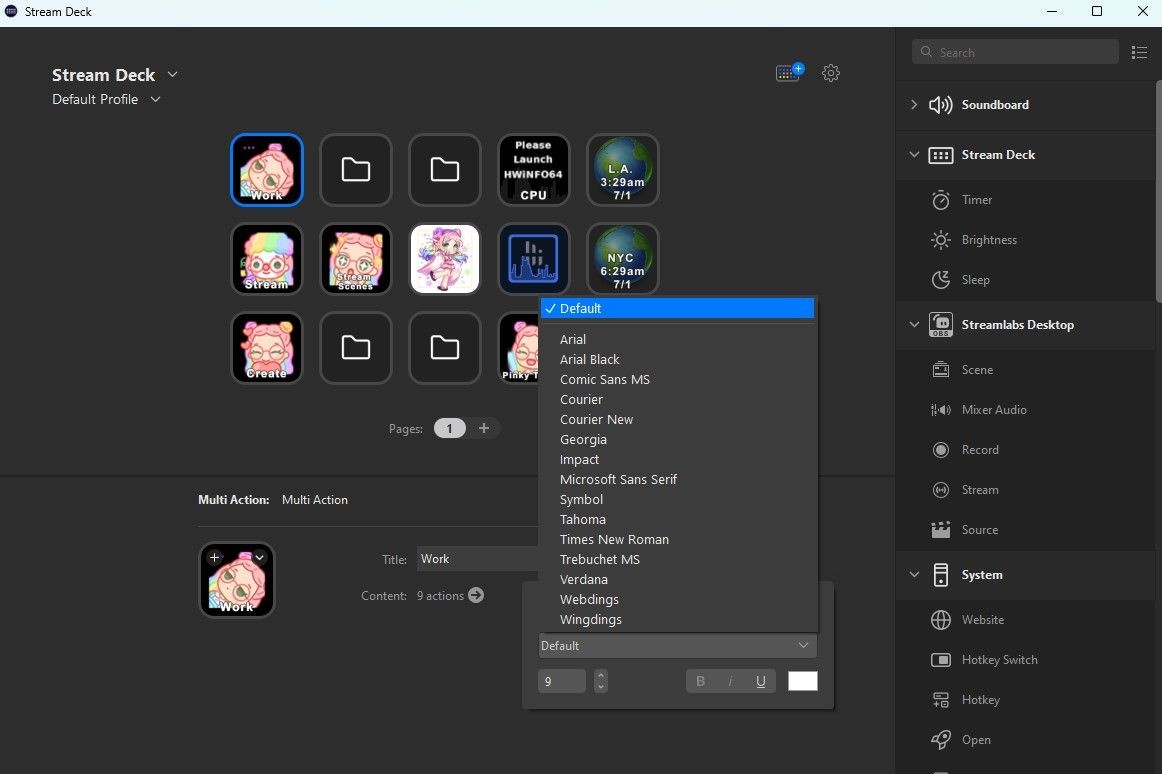 Thêm văn bản trong ứng dụng Stream Deck
Thêm văn bản trong ứng dụng Stream Deck
Sau khi bạn đã tạo xong các biểu tượng tùy chỉnh, đã đến lúc áp dụng chúng vào Stream Deck. Hãy làm theo các bước sau để cài đặt nhanh chóng và dễ dàng:
- Cài đặt phần mềm Stream Deck. Nếu bạn đang sử dụng Stream Deck, có thể bạn đã cài đặt phần mềm này rồi. Nếu chưa, bạn có thể tải về từ trang web của Elgato.
- Khởi chạy phần mềm và quyết định phím nào bạn muốn tùy chỉnh. Nhấp vào phím để mở thuộc tính của nó trong menu phụ, sau đó nhấp vào mũi tên thả xuống và chọn Set from File.
- Chọn biểu tượng đã lưu từ tệp của bạn và chọn Open.
- Nhập văn bản bạn muốn thêm vào phần Title. Nhấp vào menu thả xuống để cấu hình văn bản theo nhu cầu.
- Lặp lại quá trình này cho đến khi bạn đã tùy chỉnh tất cả các phím Stream Deck theo ý muốn.
Các Cách Khác Để Lấy Biểu Tượng Stream Deck
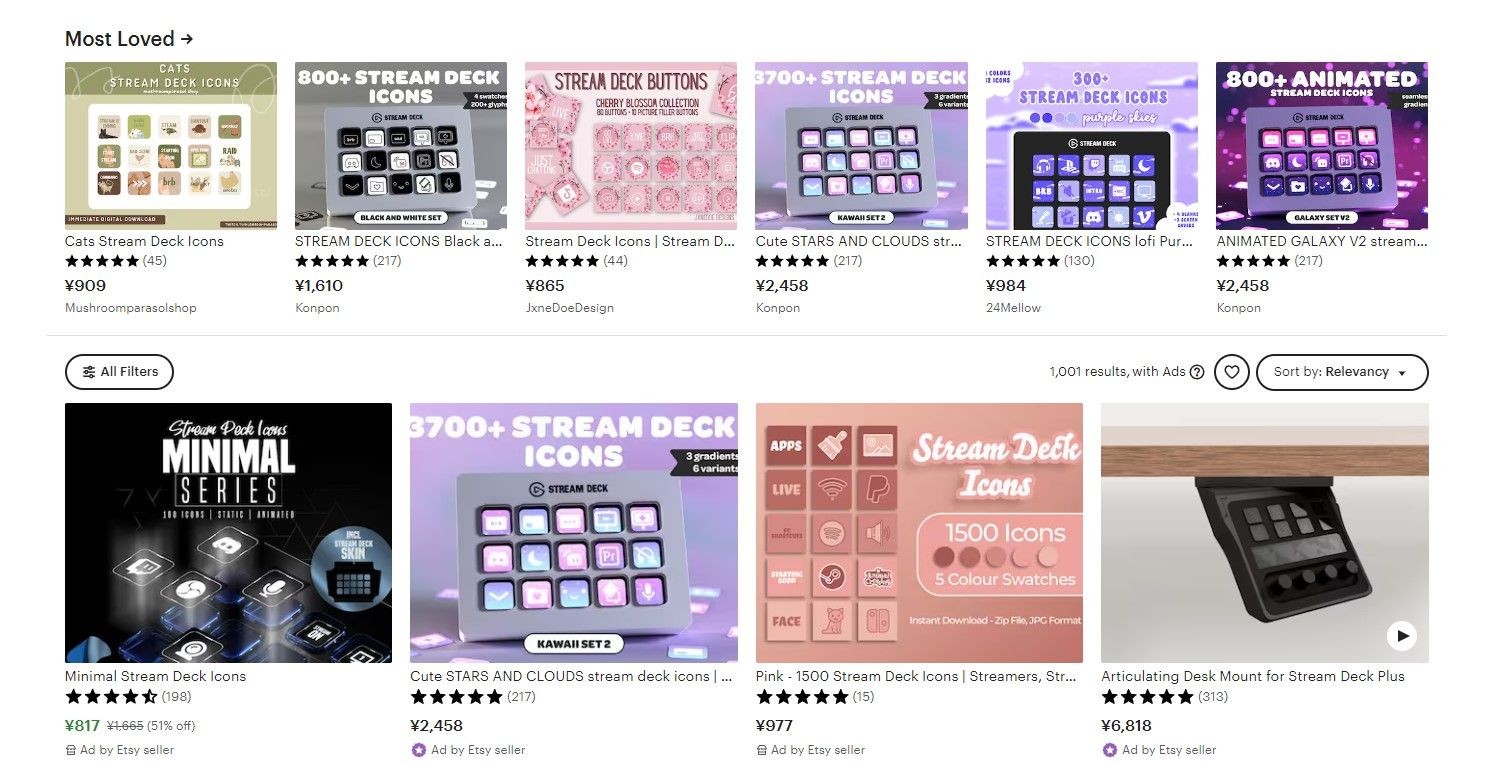 Một số gói biểu tượng Stream Deck đang bán trên Etsy
Một số gói biểu tượng Stream Deck đang bán trên Etsy
Nếu bạn không muốn dành thời gian tự làm biểu tượng, dưới đây là một số ý tưởng để giúp Stream Deck của bạn trông sắc nét trong thời gian ngắn.
Mua Biểu Tượng Stream Deck Trực Tuyến
Việc tự làm biểu tượng rất dễ dàng, nhưng nếu bạn muốn tải xuống các biểu tượng đã được làm sẵn, bạn có thể mua chúng trên các trang web như Etsy hoặc Nerd or Die.
Sử Dụng Emotes
Bạn có bộ emotes tùy chỉnh không? Nếu bạn sử dụng Stream Deck cho phát trực tiếp, bạn có thể đã có sẵn bộ emotes của riêng mình. Thiết kế đơn giản và kích thước trung bình của hầu hết các emotes có thể dễ dàng sử dụng làm biểu tượng cho Stream Deck.
Sử Dụng GIFs
Stream Deck cũng hỗ trợ GIFs, vì vậy bạn có thể tạo GIF trong Photoshop (hoặc phần mềm thiết kế khác của bạn) hoặc tải xuống từ internet. Hãy đảm bảo rằng nó có kích thước phù hợp và không có quá nhiều chi tiết nhỏ.
Tận Dụng Tối Đa Stream Deck
Dành một chút thời gian để thêm hình ảnh và GIFs của riêng bạn có thể cá nhân hóa Stream Deck và làm cho nó phù hợp với phần còn lại của thiết lập của bạn. Bây giờ Stream Deck của bạn đã trông sắc nét, hãy đảm bảo bạn đang tận dụng tất cả những gì nó cung cấp. Có rất nhiều phím tắt hữu ích cho Stream Deck có thể thực sự tăng tốc độ làm việc của bạn.
Các Mẹo Bổ Sung Để Tối Ưu Hóa Stream Deck
- Sử Dụng Phím Tắt Thông Minh: Hãy tận dụng các phím tắt để thực hiện các tác vụ phức tạp chỉ với một lần chạm. Ví dụ, bạn có thể thiết lập phím tắt để mở các ứng dụng thường xuyên sử dụng hoặc thực hiện các lệnh phức tạp trong phần mềm chỉnh sửa video.
- Tích Hợp Với Các Ứng Dụng Khác: Stream Deck có thể tích hợp với nhiều ứng dụng khác nhau như OBS, Twitch, và các phần mềm sáng tạo nội dung khác. Hãy tìm hiểu và tận dụng tối đa các tính năng này để tăng cường hiệu suất làm việc của bạn.
- Cập Nhật Phần Mềm Thường Xuyên: Đảm bảo rằng bạn luôn cập nhật phần mềm Stream Deck để có được các tính năng mới nhất và sửa lỗi kịp thời.
-
Tôi có thể sử dụng phần mềm nào để thiết kế biểu tượng cho Stream Deck?
Bạn có thể sử dụng các phần mềm như Canva, GIMP, Procreate, hoặc Adobe Photoshop để thiết kế biểu tượng cho Stream Deck. -
Kích thước biểu tượng cho Stream Deck là bao nhiêu?
Hầu hết các mẫu Stream Deck yêu cầu kích thước biểu tượng là 72×72 pixel, nhưng Stream Deck XL cần kích thước 96×96 pixel. -
Tôi có thể mua biểu tượng Stream Deck ở đâu?
Bạn có thể mua biểu tượng Stream Deck trên các trang web như Etsy hoặc Nerd or Die. -
Stream Deck có hỗ trợ GIFs không?
Có, Stream Deck hỗ trợ GIFs. Bạn có thể tạo hoặc tải xuống GIFs để sử dụng làm biểu tượng. -
Làm thế nào để tích hợp Stream Deck với các ứng dụng khác?
Stream Deck có thể tích hợp với nhiều ứng dụng như OBS, Twitch, và các phần mềm sáng tạo nội dung khác thông qua phần mềm Stream Deck. -
Tôi có cần cập nhật phần mềm Stream Deck thường xuyên không?
Có, bạn nên cập nhật phần mềm Stream Deck thường xuyên để có được các tính năng mới nhất và sửa lỗi kịp thời. -
Có thể sử dụng emotes làm biểu tượng cho Stream Deck không?
Có, bạn có thể sử dụng emotes làm biểu tượng cho Stream Deck, đặc biệt nếu bạn đã có sẵn bộ emotes tùy chỉnh.
Kết Luận
Việc tùy chỉnh biểu tượng cho Stream Deck không chỉ giúp thiết bị trở nên cá nhân hóa hơn mà còn tăng cường trải nghiệm sử dụng. Bằng cách làm theo các bước hướng dẫn trên, bạn có thể dễ dàng tạo và cài đặt các biểu tượng tùy chỉnh, giúp Stream Deck của bạn trở nên độc đáo và hiệu quả hơn. Hãy bắt đầu ngay hôm nay để tận dụng tối đa thiết bị của bạn!
Để biết thêm nhiều mẹo hữu ích khác, hãy truy cập Tạp Chí Mobile và khám phá thêm tại chuyên mục Mẹo.